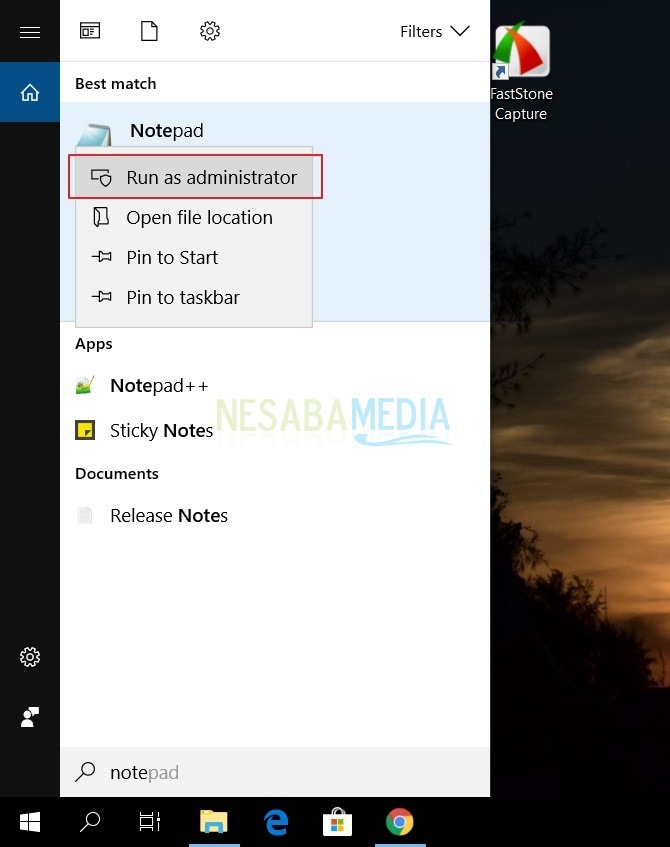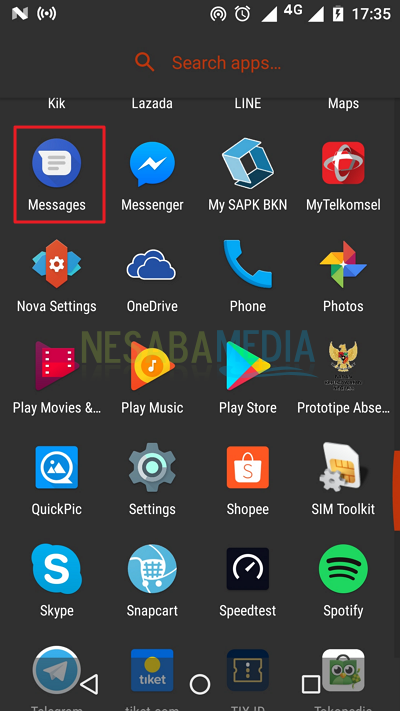これは、Windowsで特定のWiFiをブロックする方法です。お試しください!
WiFiという用語はもはや外国語ではありませんについて話しました。 WiFiは、コンピューターネットワークを介して(電波を利用して)ワイヤレスでデータを交換するために使用される技術です。現在、私たちが訪問するほとんどすべての公共の場所でWiFiがすでに提供されています。このように、WiFiは親から子供までを問わず、誰にとっても必須の要件となっています。
WiFiを楽しむには、コンピューター、スマートフォン、タブレットなどの電子機器。パソコンを使ってWiFi設備を楽しみたい時はとても簡単です。タスクバーにあるWiFiメニューをアクティブにするだけです。その後、お住まいの地域で到達するWiFi名のリスト全体が表示されます。
ただし、名前のリストまたはSSID WiFiが多すぎるため、一部の人々は必要に応じて適切なWiFiを選択するのを混乱させます。あなたは同じことを経験した人の中にいますか?
簡単に言うと、WiFiという名前を取り除くことができます。つまり、目的のWiFiを見つけるのに問題がないように、WiFi SSIDをブロックする必要があります。どうやってやるの?さて、次のように考えてください。
Windowsで特定のWiFiをブロックする方法
WindowsでWiFiにアクセスするには、滞在する必要がありますタスクバーメニューにあるWiFiアイコンを選択します。ただし、目的のWiFi名が見つからない場合は、特定のWiFi名をブロックする必要があります。Windowsコンピューターデバイスに表示される多くのWiFi名が原因で、目的のWiFi名が自動的に利用できない場合があるためです。利用できます コマンドプロンプト 以下のようにWiFiブロックコマンドを実行します。
1.まず、実行してください コマンドプロンプト 「管理者として実行」としてコンピュータ。方法がわからない場合は、CMDプログラムを右クリックしてオプションを選択するだけです。
2. CMDで次のコマンドを入力してWiFiをブロックします。
netsh wlan add filter permission=block ssid="NAMA WIFI" networktype=infrastructure

たとえば、ここではSSID「uljaululu magic clam puja」でWiFiをブロックしたいと思います。次に、WiFiの名前に従ってSSIDを入力します。その後、 入る.
3.このコマンドが正常に実行された場合 次にSSID WiFi 必要なものがブロックされているため、その時点で接続されているWiFiのリストに表示されません。
ここまで、あなたは成功しましたWindowsで特定のWiFiをブロックします。ただし、ブロックコマンドは永続的ではないため、以下の手順を使用してWiFi名のブロックを解除できることに注意してください。この方法は同じままです。つまり、コマンドプロンプトを管理者として使用します。
1.ブロックしたWiFiのリストを表示するには、次のコマンドを入力します。
netsh wlan show filters

2.以前にブロックしたWiFiへのアクセス許可を与えるには、このコマンドを使用して、 入る.
netsh wlan delete filter permission=block ssid="NAMA WIFI" networktype=infrastructure

WiFiをブロックする方法は簡単ではありませんWindowsで確かですか?これは、追加のアプリケーションを再度使用しなくても簡単に行えます。これで、気になる可能性のあるWiFi名をブロックすることができます。
したがって、「Windowsで特定のWiFiをブロックする方法」に関する記事。上記の記事がお役に立てば幸いです。引き続きNesabamediaにアクセスして、その他の興味深い情報を入手してください。